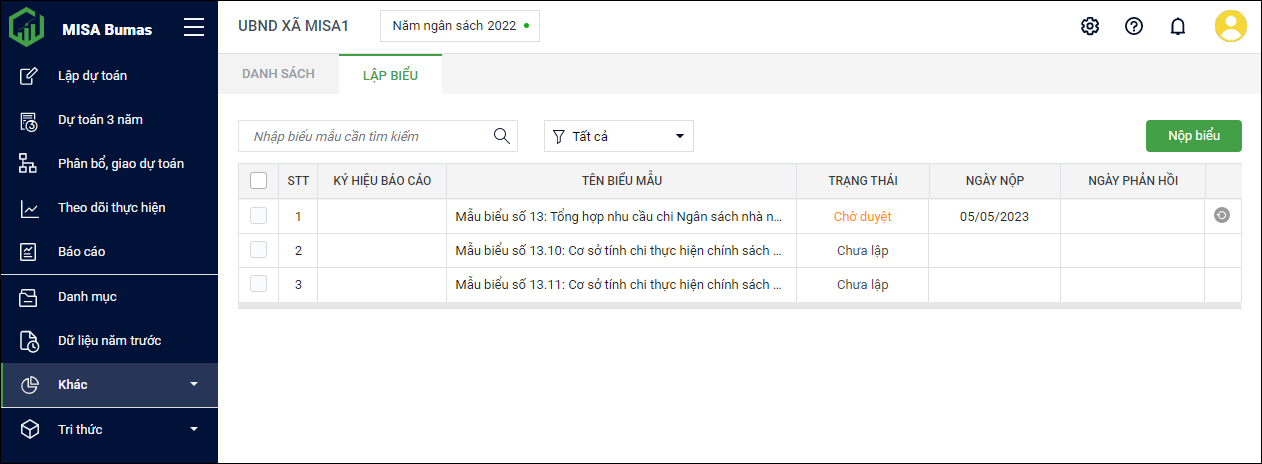Giúp đơn vị nhận biểu mẫu cấp trên ban hành và tiến hành lập biểu.
Xem video hướng dẫn tại đây:
I. Nhận biểu mẫu cấp trên ban hành
1. Vào menu Khác\Biểu mẫu ban hành\Danh sách để xem danh sách tất cả biểu mẫu cấp trên ban hành cho các đơn vị cấp dưới.
2. Kích đúp chuột vào từng biểu mẫu để xem cụ thể.
Lưu ý: Các mẫu biểu tại tab Danh sách hiển thị thông tin chung cho tất cả các đơn vị cấp dưới, còn mẫu biểu tại tab Lập biểu mới hiển thị thông tin cụ thể cho chính đơn vị đó.
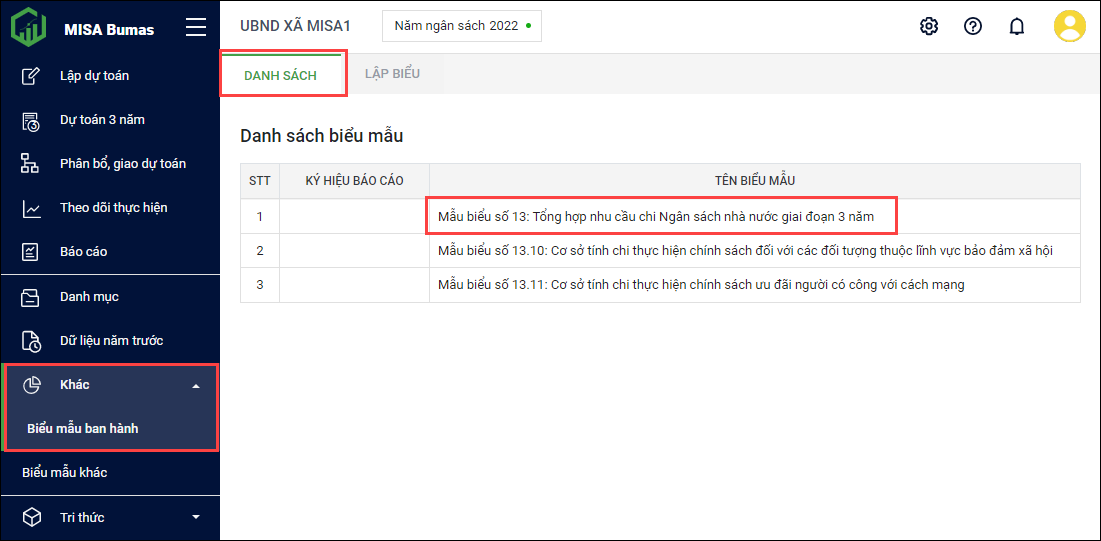
3. Lúc này phần mềm sẽ hiển thị như sau:
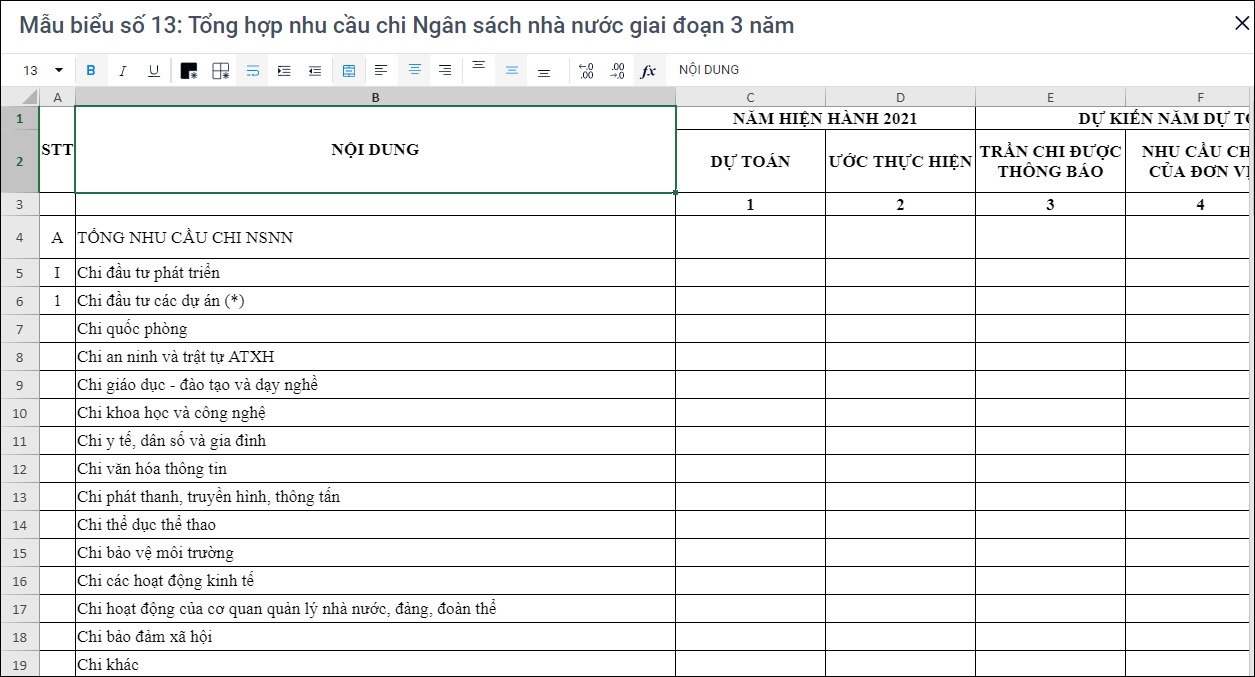
II. Lập biểu
Sau khi đơn vị nhận biểu mẫu cấp trên ban hành, những biểu mẫu nào của đơn vị phải nộp lên cấp trên sẽ ở tab Lập biểu. Đơn vị tiến hành lập biểu và gửi lên Phòng tài chính duyệt.
1. Chọn menu Khác\Biểu mẫu ban hành.
2. Kích đúp chuột vào biểu muốn lập.
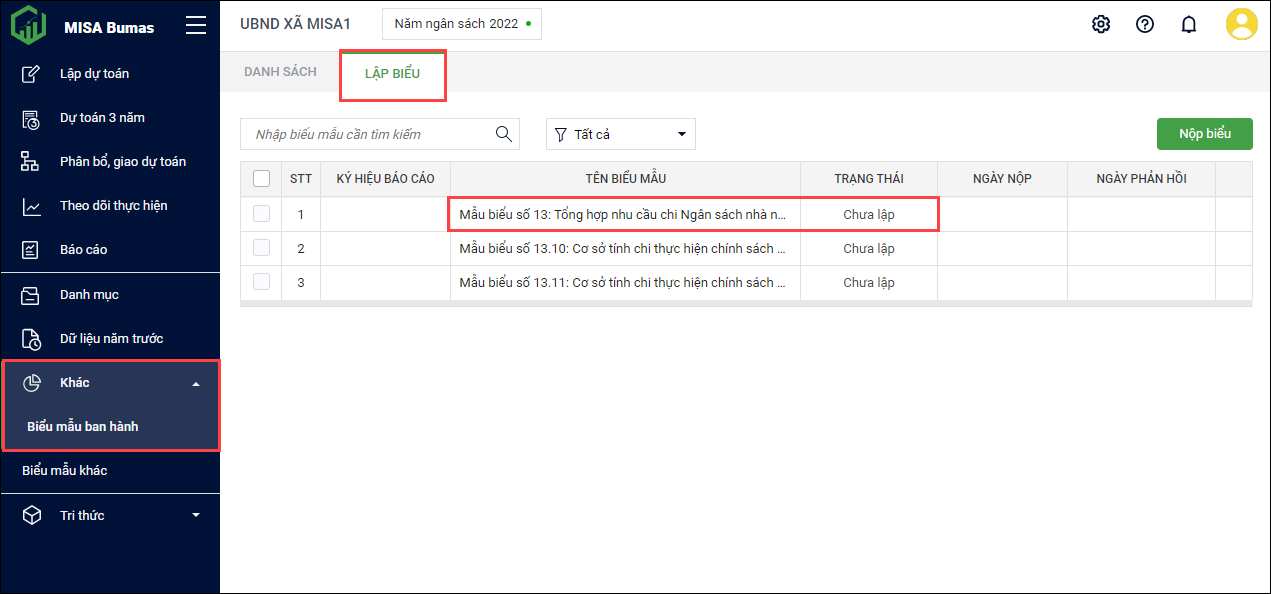
3. Nhập nội dung cụ thể cho biểu mẫu và chọn Đính kèm tệp để thuyết minh thêm thông tin chi tiết cho nội dung đó.
4. Trường hợp cần tải biểu mẫu về máy tính, nhấn Xuất khẩu.
5. Nếu muốn in báo cáo, nhấn In.
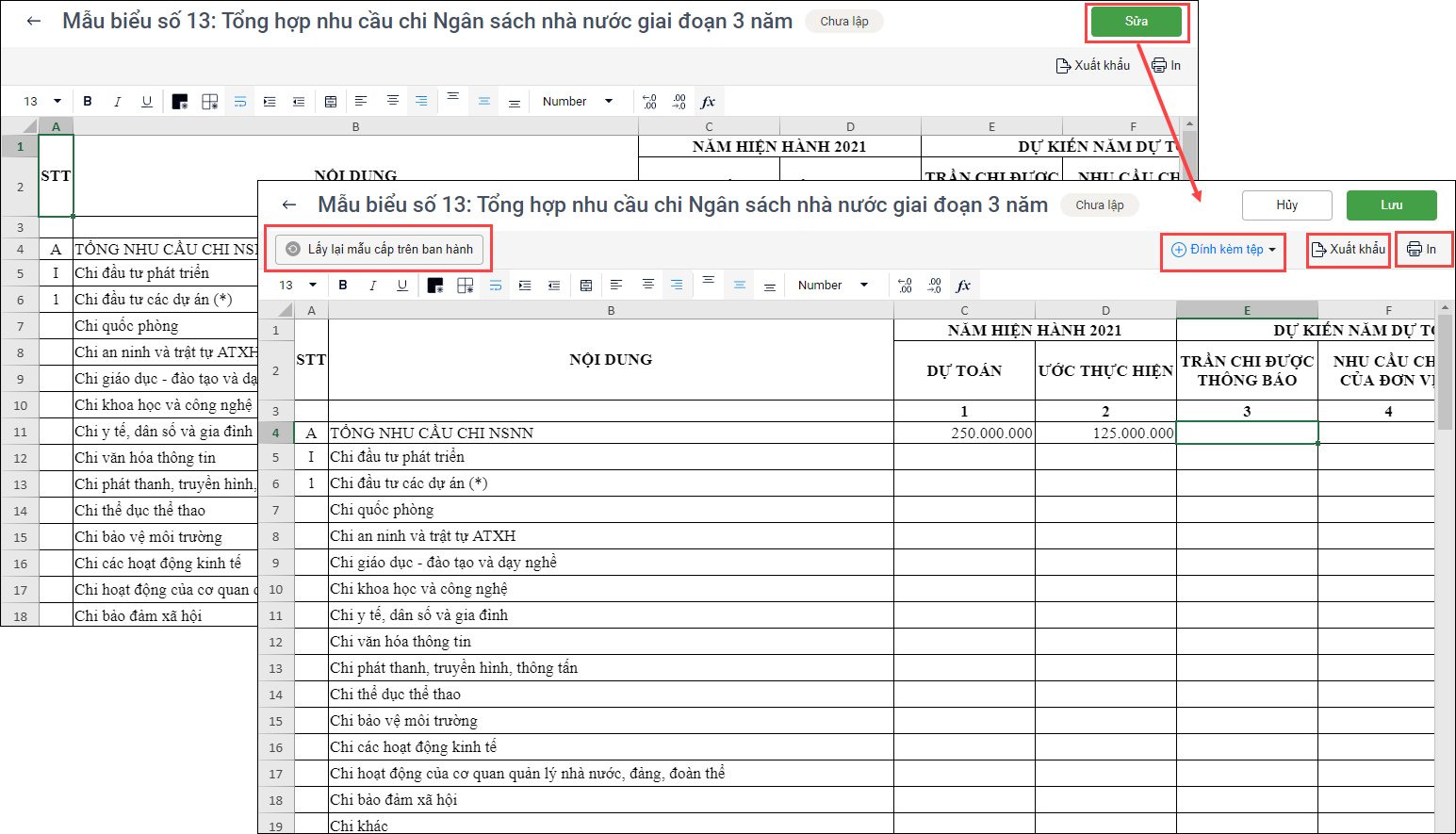
6. Trường hợp muốn Lấy lại mẫu cấp trên ban hành, phần mềm sẽ cảnh báo mất dữ liệu dự toán đã lập, nhấn Có nếu chắc chắn muốn lấy lại mẫu.
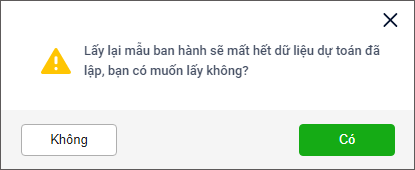
7. Nhấn Lưu biểu mẫu.
8. Để nộp biểu mẫu lên cấp trên, anh/chị tích chọn các biểu cần nộp, nhấn Nộp biểu.
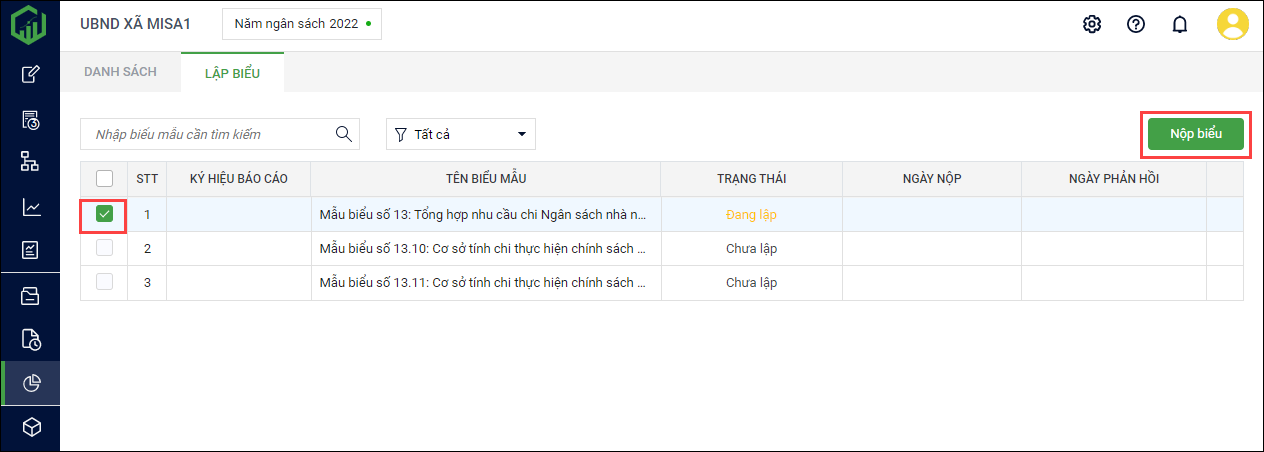
*Lưu ý:
- Với các biểu cấp trên đã duyệt đơn vị không thể thu hồi được, còn với các biểu mẫu đơn vị đã nộp và chờ duyệt nếu muốn thu hồi đơn vị chọn thu hồi.
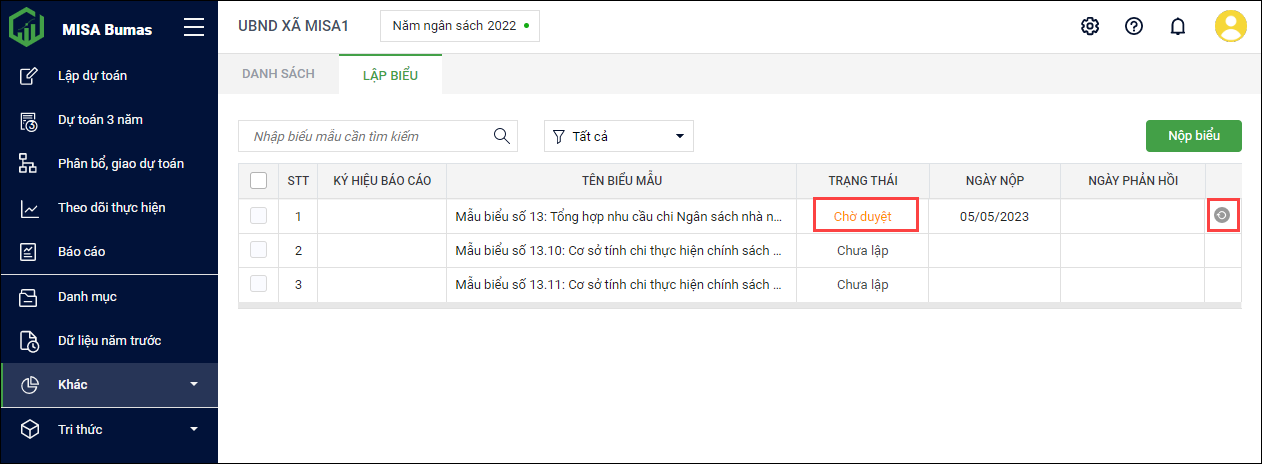
- Có thể tích chọn nộp nhiều biểu mẫu cùng lúc.
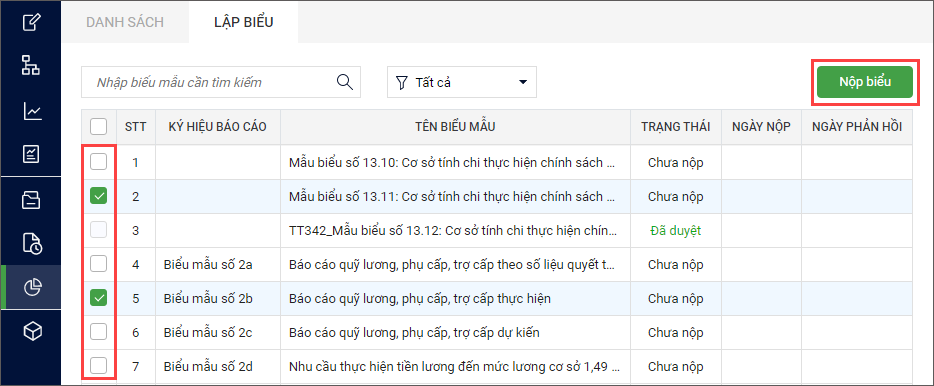
9. Tại tab Lập biểu, anh/chị xem được danh sách các biểu mẫu và Trạng thái, Ngày nộp, Ngày phản hồi tương ứng, trong đó, ý nghĩa của các trạng thái là:
- Chưa nộp: Biểu chưa nhấn nộp.
- Chờ duyệt: Biểu đã nộp, cấp trên chưa phản hồi.
- Đã duyệt: Biểu đã nộp, cấp trên đã phê duyệt hoàn thành.
- Từ chối: Biểu đã nộp, cấp trên đã gửi trả, yêu cầu nộp lại.
- Chưa lập: Là các biểu cấp trên ban hành mà đơn vị chưa lập biểu.
- Đang lập: Là các biểu cấp trên đang lập.